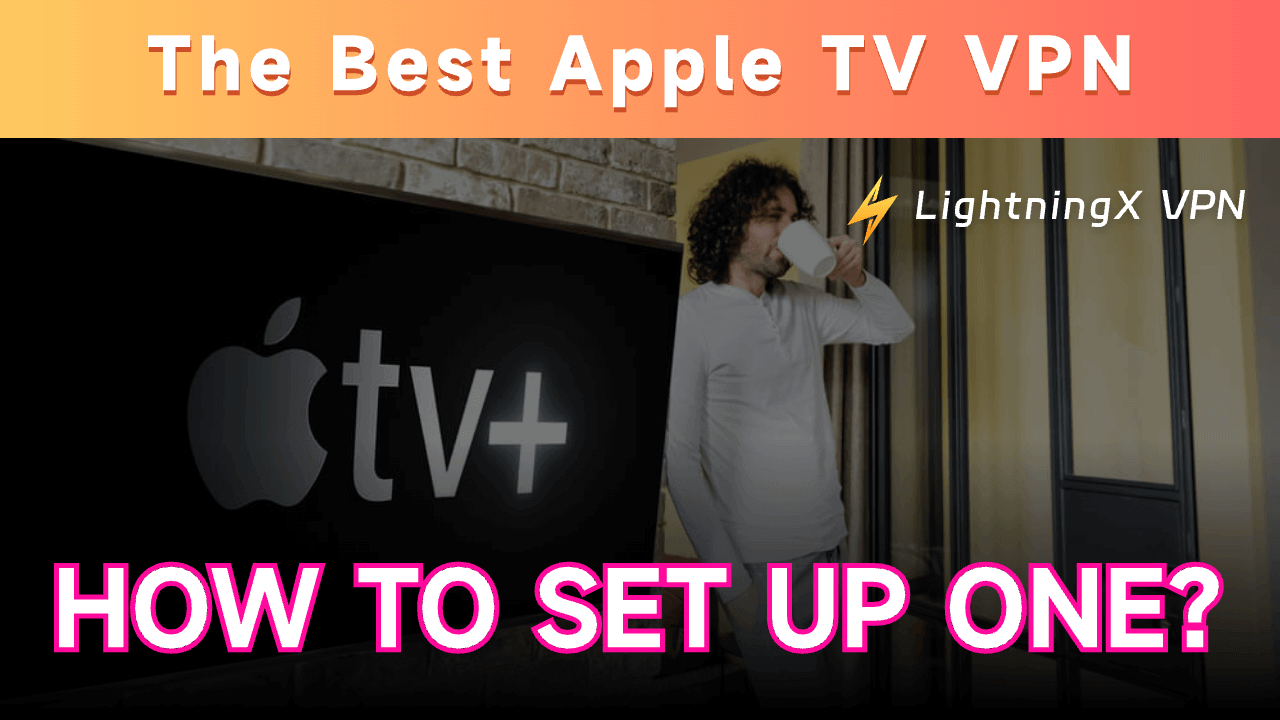Un VPN de Apple TV te ayuda a desbloquear contenido restringido por región. Simplemente puedes acceder a tus películas, programas y dramas favoritos usando un VPN.
Un VPN también puede proteger tus datos de navegación y dirección IP de ser rastreados por tu ISP y el sitio web que visitas.
¿Cuáles son los mejores VPN de Apple TV? Revisa esta publicación cuidadosamente y encontrarás uno.
Una Breve Lista de los Mejores VPN de Apple TV
Se enumeran aquí el número de ubicaciones de servidores y el precio de los VPN en Apple TV.
| VPN | Rango de Precio Mensual | Servidores | Smart DNS | Aplicación para Apple TV (tvOS 17) |
| LightningX VPN | $5.99 | 70+ países | Sí | Sí |
| NordVPN | $12.99 | 118 países | Sí | Sí |
| Surfshark | $15.45 | 100 países | Sí | Sí |
| ExpressVPN | $12.95 | 105 países | Sí | Sí |
Al revisar la lista anterior, puede ver que LightningX VPN tiene el rango de precio mensual más barato y aún así tiene las características clave para ver películas y dramas en Apple TV.
4 mejores VPN para Apple TV
Verifica las características clave de 4 VPN de Apple TV y elige uno para usar.
LightningX VPN – La mejor VPN para Apple TV
LightningX VPN es la mejor VPN para Apple TV debido a su velocidad de conexión ultrarrápida, su precio mensual barato y su compatibilidad con Apple TV. Estas son sus principales características.
Excelente rendimiento y velocidad: LightningX VPN no tiene limitación de ancho de banda en su red, lo que significa que tendrás una experiencia fluida cuando veas películas y dramas en Apple TV.
Múltiples ubicaciones de servidores: Cubre más de 70 países con más de 2.000 servidores, incluyendo EE.UU., Australia, Japón, India, etc. Puedes cambiar la dirección IP a estas ubicaciones cuando quieras.
Protocolo de encriptación robusto: LightningX VPN adopta protocolos de encriptación como Shadowsocks, Vless y WireGuard, empleando algoritmos de encriptación fuertes como AES-256-GCM y ChaCha20-Poly1305. Estos protegerán tus datos de navegación y dirección IP de ser rastreados por tu ISP y los sitios web que visitas.
Aplicación en tvOS 17: LightningX VPN es compatible con aplicaciones nativas en un Apple TV. Te ayuda fácilmente a desbloquear las mejores películas de HBO Max, Netflix, Hulu y otros servicios de streaming.
Conexión simultánea de dispositivos: LightningX VPN admite tres conexiones de dispositivo simultáneas. Puedes utilizar la VPN en Android TV, Apple TV, Windows, macOS, Android, iOS, Linux, Chrome, Firefox y Edge.
Prueba gratuita: LightningX VPN ofrece una prueba gratuita de 10 minutos para quienes la descarguen por primera vez. Tras suscribirte a sus planes, podrás disfrutar de una garantía de devolución del dinero de 30 días.
Plan de suscripción:
- 1 Día: $0.99 (Más popular).
- 1 Mes: $0.19/día, $5.99 total.
- 3 Meses + 1 Mes Gratis: $0.13/día, $15.99 total.
- 1 Año + 1 Año Gratis: $0.08/día, $59.99 total. La mejor relación calidad-precio que puedes tener.
- Garantía de devolución de dinero de 30 días.
Relacionado: 4 mejores VPN para Android TV (Rápidos, seguros, asequibles)

NordVPN – Ofrece la mejor velocidad de streaming y seguridad
Como marca de VPN muy conocida, NordVPN es sin duda una excelente VPN para Apple TV. Sus excelentes características se enumeran a continuación.
Velocidad ultrarrápida: NordVPN dispone de ancho de banda ilimitado en su conexión de red. Puedes ver Netflix, Disney+ y HBO en tu Apple TV sin buffering.
Múltiples opciones de servidor: NordVPN tiene más de 6.000 servidores ultrarrápidos en 118 países. Esto satisfará sus necesidades de ver contenidos con restricciones geográficas en otras regiones.
Encriptación fuerte: NordLynx es el protocolo VPN de NordVPN. Puede ayudarte a ocultar tu dirección IP y tus datos de navegación. Incluso puedes hacer streaming online cuando utilices una red Wi-Fi pública.
App en tvOS 17: Puedes descargar directamente la app de NordVPN en los Apple TV con tvOS 17.
Conexión simultánea de dispositivos: NordVPN admite la conexión simultánea de 10 dispositivos. Esto es suficiente para uso personal.
Prueba gratuita: NordVPN no ofrece una prueba gratuita para compras en su sitio web. Sin embargo, si lo descargas en Android desde Google Play, puedes obtener una prueba gratuita de 7 días.
Plan de suscripción (básico):
- 1 mes: $12.99
- 1 año: 59,88
- 2 años: 81,36

Surfshark – Proporcione una protección segura para su Apple TV Streaming
Surfshark también es adecuado para el streaming de Apple TV. Sus características clave se enumeran a continuación.
Conexión de red rápida: Surfshark proporciona un único puerto de 1 Gbps en cada servidor, lo que significa que puede ver vídeos y jugar a juegos en línea sin problemas.
Múltiples ubicaciones de servidores: Surfshark cubre 100 países con más de 3.200 servidores, incluidos EE. UU., Albania, Andorra, etc. Puedes acceder a contenido ilimitado en diferentes países.
Protocolo de cifrado fiable: Surfshark es compatible con protocolos como WireGuard, IKEv2 y OpenVPN. Estos te ayudarán a enmascarar tus datos de navegación y ocultar tu dirección IP.
App en tvOS 17: Basta con descargar e instalar la app Surfshark en los Apple TV que ejecuten tvOS 17.
Conexión simultánea de dispositivos: Surfshark proporciona una conexión ilimitada de dispositivos. Sin embargo, si conectas demasiados dispositivos a Surfshark, la experiencia de otros usuarios puede verse afectada.
Prueba gratuita: Puedes obtener una prueba gratuita de 7 días desde Google Play o la App Store.
Precio y plan (Surfshark Starter):
- 1 mes: $15.45
- 1 año + 3 meses gratis: $47.85
- 2 años + 3 meses gratis: $53.73
- Garantía de devolución de 30 días
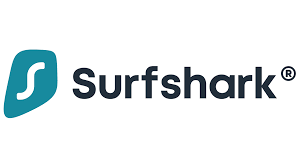
ExpressVPN – Rápida, segura y con muchas funciones
ExpressVPN tiene una velocidad ultrarrápida, seguridad fiable y numerosas funciones, lo que la convierte en una buena VPN para Apple TV.
Velocidad y seguridad: ExpressVPN utiliza encriptación AES-256, servidores de sólo RAM y un interruptor de corte para proteger la seguridad y privacidad de tus datos. También es compatible con varios protocolos de cifrado como IKEv2, PPTP y SSTP, lo que garantiza una transmisión de vídeos y juegos en línea segura y sin problemas en el Apple TV.
Red global de servidores: ExpressVPN cuenta con más de 3000 servidores en 105 países, lo que te permite cambiar libremente tu dirección IP y eludir las restricciones geográficas para acceder a contenidos a nivel global.
Compatibilidad con tvOS 17: Diseñado específicamente para Apple TV, ExpressVPN es compatible con el sistema operativo tvOS 17, lo que garantiza una compatibilidad perfecta y un rendimiento fluido.
Conexiones simultáneas de dispositivos: Puedes conectar ExpressVPN a múltiples dispositivos a la vez, soportando hasta ocho dispositivos mientras mantienes la seguridad de todos tus dispositivos.
Prueba gratuita: Después de suscribirte a ExpressVPN, puedes disfrutar de una prueba gratuita de siete días disponible a través de Google Play o la App Store, lo que te da tiempo suficiente para probar el rendimiento y las funciones del servicio.
Precio y plan:
- 1 mes: $12.95
- 1 año + 3 meses gratis: $99.95
- 2 años + 4 meses gratis: $139.72
- Garantía de devolución de 30 días
Características clave que debe tener una VPN para Apple TV
Antes de configurar una VPN para Apple TV, puedes comprobar las características que debe tener.
Admite una aplicación nativa en Apple TV: Para una configuración sencilla, preferimos las VPN que admiten descargas en Apple TV.
Rendimiento de alta velocidad: Para evitar el buffering y garantizar un streaming fluido.
Múltiples ubicaciones de servidores: Cuantas más ubicaciones ofrezca una VPN, más bibliotecas de contenidos podrás acceder.
DNS inteligente: Es una forma más fácil de adoptar una VPN en el Apple TV.
Cifrado sólido: Una VPN con un cifrado sólido puede proteger tus datos de ISP y terceros.
¿Cómo utilizar una VPN en el Apple TV?
Aquí tienes cinco maneras de instalar y utilizar una VPN en tu Apple TV. Puede leer nuestro artículo para conocer los pasos detallados de configuración: ¿Cómo usar VPN en Apple TV? 3 métodos que debes conocer.
Forma 1. Descarga directamente la aplicación VPN desde la App Store. Esta es la forma más fácil. Sin embargo, las marcas de VPN están limitadas en la tienda de aplicaciones.
Forma 2. Instala un router VPN. Si tienes un router VPN dedicado, instala la VPN en él y comparte la conexión VPN con todos tus dispositivos a través de Wi-fi.
Forma 3. Utiliza la función «Smart DNS» de la VPN. Smart DNS le permite utilizar una VPN en el Apple TV sin necesidad de instalar la aplicación.
Forma 4. Comparta la conexión protegida por VPN a través de un punto de acceso Wi-Fi (Windows).
Forma 5. Refleja o transmite tu stream desde un Mac o iOS. En primer lugar, puedes utilizar una VPN en tu Mac o dispositivo iOS para desbloquear el contenido de streaming y, a continuación, transmitir la transmisión a tu Apple TV.
¿Por qué usar una VPN en el Apple TV?
El Apple TV no incluye un navegador nativo, pero las plataformas de streaming como Netflix, HBO y Disney+ pueden seguir rastreando tu actividad de visionado y tu dirección IP. En tal caso, una VPN le ayuda a:
Desbloquear contenidos con restricciones geográficas: Acceder a películas, series y aplicaciones bloqueadas por región. Por ejemplo, las bibliotecas de Netflix varían según el país, mientras que una VPN te permite ver contenidos de otras regiones con facilidad.
Proteja su privacidad: Una VPN oculta tu dirección IP y encripta tus datos cuando haces streaming en el Apple TV.
Conclusión
Un Apple TV es la clave para disponer de recursos ilimitados de streaming. Sin embargo, te recomendamos que utilices una VPN con ro